WinXCorners menambahkan Hot Corners bergaya Mac ke Windows 10
Hot Corners adalah fitur asli di macOS yang digunakan pengguna Mac untuk memulai screen saver, melihat desktop, membuka Launchpad , dll., dengan menempatkan kursor mouse ke salah satu dari empat sudut layar desktop/laptop. Fitur ini cukup berguna, tetapi sistem operasi Windows 10 tidak hadir dengan fitur ini secara asli. Namun, dimungkinkan untuk menggunakan Hot Corners bergaya Mac di Windows 10 .
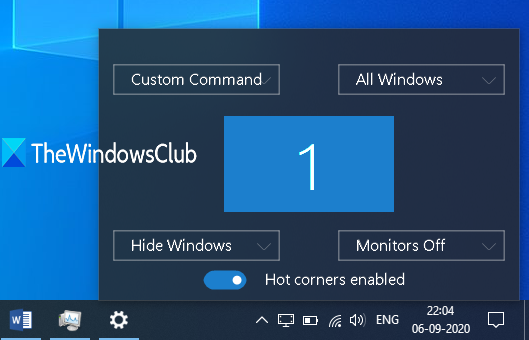
Untungnya, ada beberapa alat pihak ketiga yang dapat membantu kami menambahkan dan menggunakan Mac Style Hot Corners di Windows 10 . Salah satu alat itu adalah 'WinXCorners' yang telah kami bahas dalam posting ini. Ini adalah alat sumber terbuka dan portabel yang memungkinkan Anda mengaktifkan Hot Corners di Windows 10 .
Dengan menggunakan alat WinXCorners ini , Anda dapat mengatur salah satu dari empat sudut layar Windows 10 untuk membuka Pusat Aksi(open Action Center) , meluncurkan mode Tampilan Tugas (untuk melihat pratinjau semua jendela yang terbuka), (Task View)menyembunyikan aplikasi latar belakang(hide background applications) dan hanya menampilkan jendela depan atau jendela aktif, matikan monitor(turn off monitor) , luncurkan Screen Saver(launch Screen Saver) , atau matikan layar laptop(turn off laptop screen) atau monitor. Anda hanya perlu mengonfigurasi alat ini sekali dan mengarahkan kursor mouse ke salah satu sudut layar. Tindakan yang Anda tetapkan akan segera dipicu.
Yang menurut saya lebih berguna adalah Anda dapat mengatur perintah khusus(set a custom command) untuk Hot Corners . Misalnya, Anda dapat meluncurkan beberapa browser, Notepad++ , atau beberapa aplikasi lain saat menggerakkan kursor mouse ke sudut layar tertentu.
Pada gambar di atas, Anda dapat melihat kotak konfigurasinya di mana saya telah mengatur tindakan yang berbeda (termasuk perintah khusus) ke semua sudut layar.
Catatan:(Note:) Alat ini tidak didukung untuk beberapa layar/monitor. Jadi, Anda harus menggunakannya pada satu perangkat layar saja.
Tambahkan Sudut Panas di Windows 10
Untuk menggunakan Hot Corners di Windows 10 menggunakan alat ini, unduh file zip-nya, dan ekstrak.
Setelah mengekstrak zip itu, buka folder tempat Anda mengekstrak file zip, dan jalankan file WinXCorners.exe .
Sekarang alat akan mulai berjalan di baki sistem Windows 10 . Klik(Click) ikon baki sistem itu dan kotak Hot Corners(Hot Corners box) dari alat ini akan terbuka, seperti yang Anda lihat pada gambar di bawah.
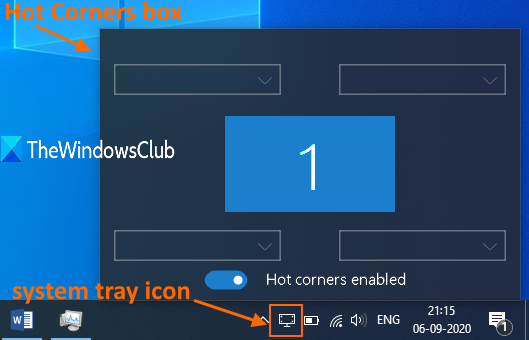
Ada empat menu tarik-turun(four drop-down menus) untuk setiap sudut (kiri atas, kanan atas, kiri bawah, dan kanan bawah) layar. Gunakan menu tarik-turun dan Anda dapat menetapkan tindakan yang didukung untuk sudut itu. Misalnya, Anda dapat menggunakan Pusat Aksi(Action Center) untuk sudut kiri atas. Cukup(Just) pilih tindakan pilihan Anda. Dengan cara ini, atur tindakan untuk semua sudut, dan selesai. Setiap kali Anda akan menempatkan kursor mouse ke salah satu sudut, tindakan terkait dipicu dengan cepat.
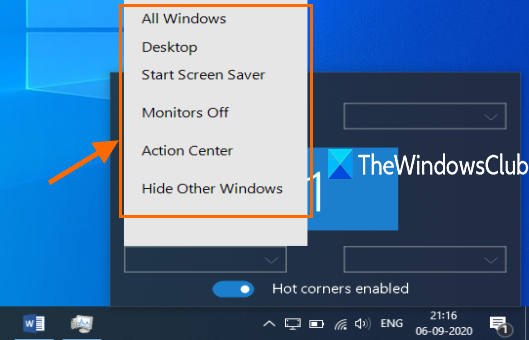
Nah, alat ini terkadang membuat masalah. Misalnya, Anda mungkin lupa alat sedang berjalan dan Anda secara tidak sengaja memindahkan kursor mouse ke salah satu sudut, dan tindakan dipicu. Untuk mengatasi masalah seperti itu, Anda dapat menggunakan kotak Hot Corners dan turn on/off Hot Corners(Hot Corners enabled) kapan saja Anda mau.
Terlepas dari konfigurasi di atas, Anda juga dapat mengakses Opsi Lanjutan(Advanced Options) untuk mengatur waktu tunda untuk setiap sudut untuk memicu tindakan. Selain itu, juga membantu untuk mengatur perintah khusus(custom command) untuk Hot Corners.
Untuk itu, klik kanan pada ikon baki sistem alat WinXCorners , dan pilih opsi Lanjutan .(Advanced)
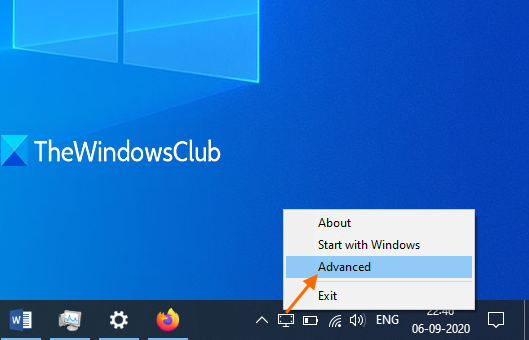
Di kotak Opsi Lanjutan(Advanced Options) , Anda dapat mengatur waktu tunda(set time delay) (dalam ms) untuk semua sudut secara terpisah menggunakan opsi yang diberikan. Di kotak yang sama, ada bidang Perintah Kustom (Peluncur)(Custom Command (Launcher)) . Di sini, Anda dapat menempelkan jalur beberapa program atau aplikasi, lalu centang opsi Aktifkan Perintah Kustom . (Enable Custom Command)Ini akan membantu Anda menampilkan opsi perintah khusus di menu tarik-turun kotak Hot Corners sehingga Anda meluncurkan aplikasi tertentu hanya dengan menempatkan kursor mouse Anda ke sudut terkait.
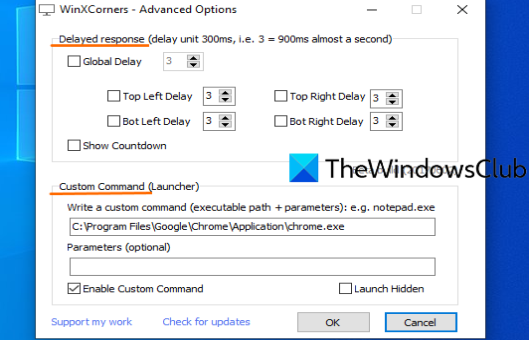
Tekan OK untuk menyimpan perubahan.
Itu saja. Anda dapat mengunduh alat ini di sini(download this tool here) . Menggunakan alat ini adalah pengalaman yang menarik bagi saya!
Sekadar informasi, Tiny Hot Corners adalah alat lain yang memungkinkan Anda menambahkan Hot Corners seperti GNOME ke Windows 10 .
Semoga ini bermanfaat bagi Anda dan banyak pengguna lain yang ingin menambahkan dan menggunakan Hot Corners bergaya Mac ke PC Windows 10 mereka.
Related posts
Tiny Hot Corners memungkinkan Anda menambahkan GNOME-like Hot Corners ke Windows 10
Watch TV digital dan mendengarkan Radio pada Windows 10 dengan ProgDVB
Ashampoo WinOptimizer adalah perangkat lunak gratis untuk mengoptimalkan Windows 10
Best Gratis Barcode Scanner software untuk Windows 10
Convert EPUB ke MOBI - Alat konverter gratis untuk Windows 10
Geek Uninstaller - A All-in-One Portable Uninstaller untuk Windows 10
ClickChart adalah Diagram & Flowchart software gratis untuk Windows 10
Buat daftar Files and Folders menggunakan FilelistCreator untuk Windows 10
Best Free Drawing software untuk Windows 10 untuk memunculkan artis di dalam Anda
Create Notes sederhana dengan PeperNote untuk Windows 10
Best Gratis Molecular Modeling software untuk Windows 10
RandPass Lite adalah bulk random password generator gratis untuk Windows 10
Start Everywhere adalah Start Menu alternative untuk Windows 10
Win Update Stop: Nonaktifkan Windows Updates pada Windows 10
Cara Mengonversi Text-to-Speech di Windows 10
Q-Diris A Quad Explorer replacement Freeware untuk Windows 10
Balabolka: Teks portabel gratis ke Speech converter untuk Windows 10
Best Perangkat lunak gratis untuk menggambar di layar di Windows 10 PC
SnipAway adalah Code Editor gratis untuk Windows 10
Best Desktop Countdown Timer apps untuk Windows 10
